Come creare rapidamente un nuovo file di testo vuoto su Windows, Mac e Linux

Crei molti file di testo? Scopri come creare rapidamente un nuovo file di testo vuoto in Windows, Mac e Linux.
I file di testo sono utili per tutti i tipi di cose. Annota rapidamente una nota, archivia le informazioni e tieni un registro o un diario sono solo alcune delle cose che puoi fare con i file di testo.
Oggi ti mostreremo come creare rapidamente un nuovo,file di testo vuoto in Windows, Mac e Linux. In Windows, è facile. Ma su Mac e Linux, richiede una configurazione iniziale, quindi la creazione di un nuovo file di testo è semplice e veloce.
finestre
Microsoft offre un modo per creare un nuovo file di testo vuoto utilizzando il menu di scelta rapida in Esplora file.
Apri Esplora file e vai alla cartella in cui desideri creare il file di testo. Fai clic con il tasto destro del mouse sulla cartella e vai a Nuovo> Documento di testo.
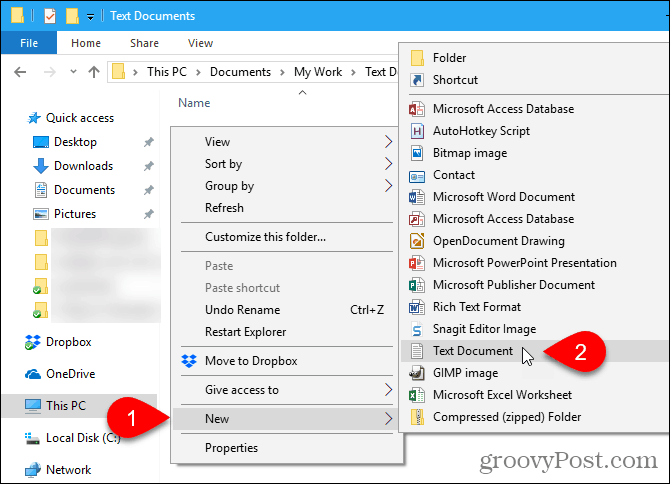
Al file di testo viene assegnato un nome predefinito, Nuovo testo Document.txt, ma il nome del file è evidenziato. Digita un nuovo nome per il file e premi accedere o basta premere accedere per accettare il nome predefinito.
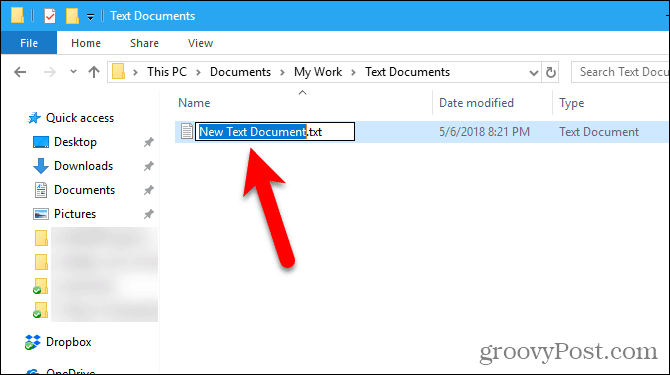
Mac
Non esiste un equivalente integrato per Windows " Nuovo> Documento di testo opzione sul Mac. Ma possiamo creare un'opzione con un clic in Finder utilizzando l'app Automator integrata.
Un'altra opzione è utilizzare un semplice comando in una finestra Terminale.
Utilizzare un'app Automator per creare un nuovo documento vuoto in qualsiasi cartella su un Mac
Automator è uno strumento di automazione molto utileincluso in macOS. Abbiamo trattato le basi dell'utilizzo di Automator, ma oggi esamineremo come utilizzarlo per aggiungere un'opzione per la creazione di un nuovo file di testo in Finder.
Lanciare Automator dal applicazioni cartella. Nella finestra di dialogo visualizzata, scegli una posizione per l'app che stai per creare. Puoi salvarlo in applicazioni cartella. Ma se preferisci non memorizzarlo lì, puoi scegliere un'altra posizione. Assicurati solo che sia una posizione permanente.
Una volta che sei nella posizione scelta, fai clic su Nuovo documento.
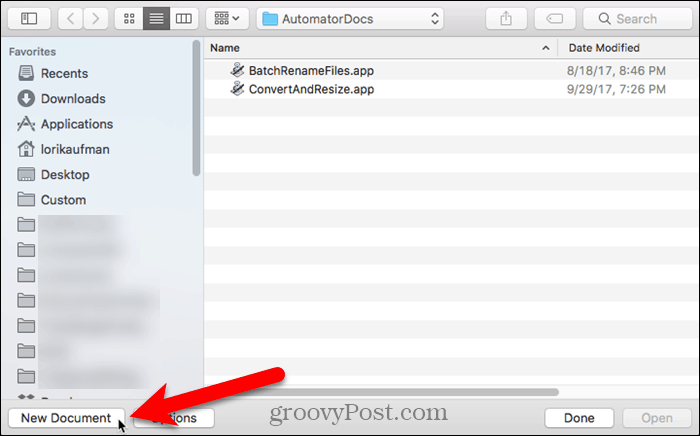
Automator chiede quale tipo di documento desideri creare. Clic Applicazione nel Scegli un tipo per il tuo documento scatola. Quindi fare clic Scegliere.
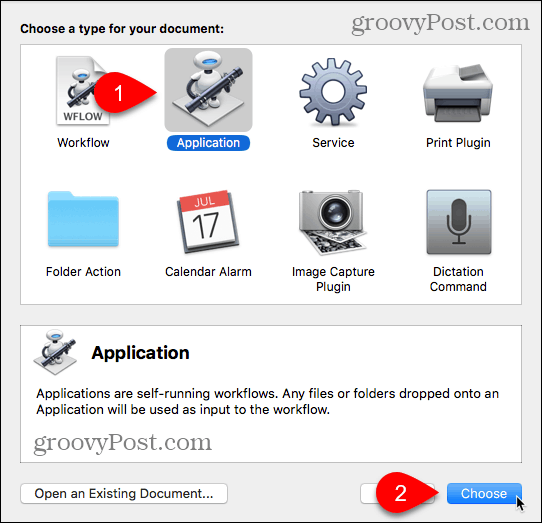
Assicurarsi Azioni è selezionato sopra il riquadro all'estrema sinistra e Biblioteca è selezionato nel riquadro. Scorri verso il basso nell'elenco delle azioni e trascina il Esegui AppleScript azione nel riquadro del flusso di lavoro.
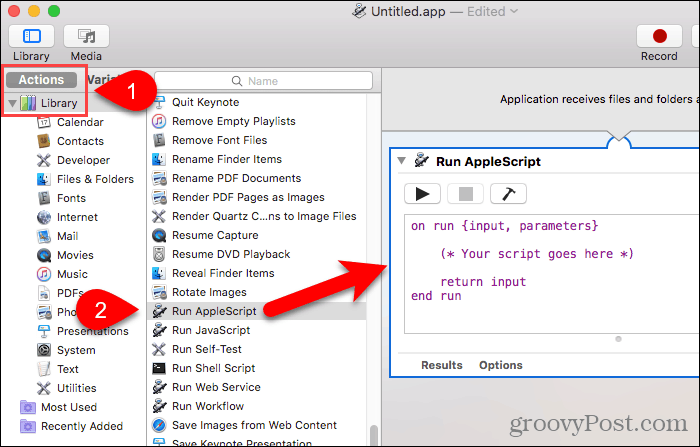
Elimina il testo attualmente in Esegui AppleScript scatola. Copia la seguente riga e incollala in Esegui AppleScript scatola.
tell application "Finder" to make new file at (the target of the front window) as alias
Quindi vai a File> Salva.
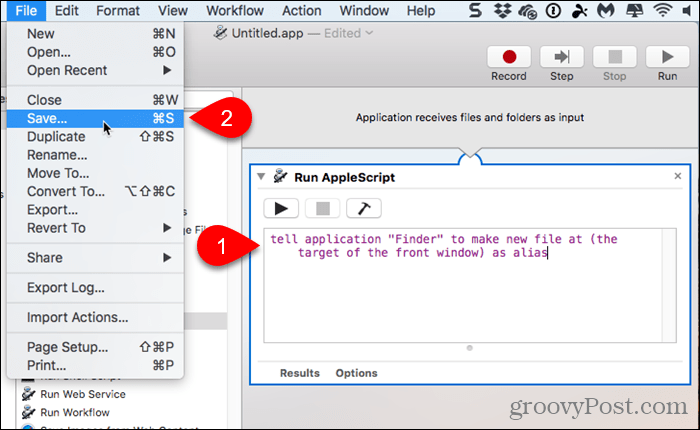
Immettere un nome per l'app nella casella Salva con nome, mantenendo l'estensione ".app".
Assicurarsi Applicazione è selezionato per Formato del file. Questa dovrebbe essere la scelta predefinita. Quindi fare clic Salva.
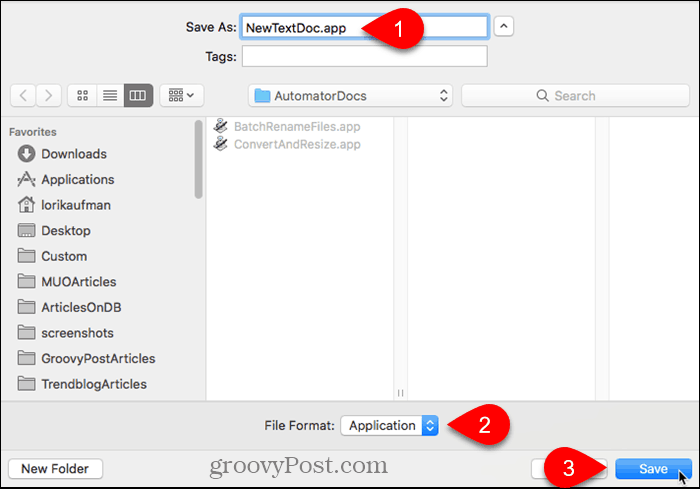
Ora che abbiamo creato la nostra app Automator, la aggiungeremo alla barra degli strumenti in Finder.
Apri Finder e vai alla cartella in cui hai salvato l'app Automator.
Tieni premuto il tasto Opzione e cmd i tasti e trascina il file dell'app sulla barra degli strumenti.
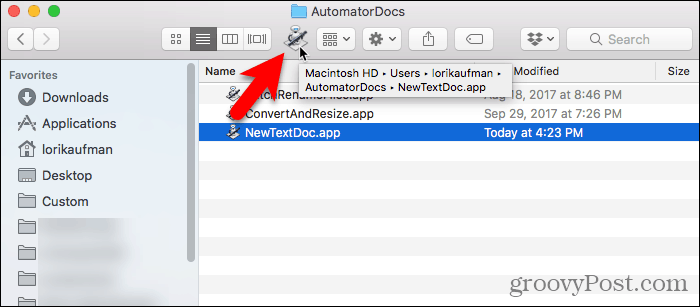
Per utilizzare la tua nuova app per creare un file di testo vuoto, vai alla cartella in cui desideri archiviare il file e fai clic sul pulsante Automatore sulla barra degli strumenti.
Un file di testo chiamato "senza titolo" viene creato nella cartella.
Questo metodo di creazione di un file di testo vuoto lo fanon inserire l'estensione ".txt" nel file. Se stai pensando di trasferire quel file su un computer Windows, devi aggiungere l'estensione ".txt" al file. È più difficile lavorare con file che non hanno estensioni in Windows.
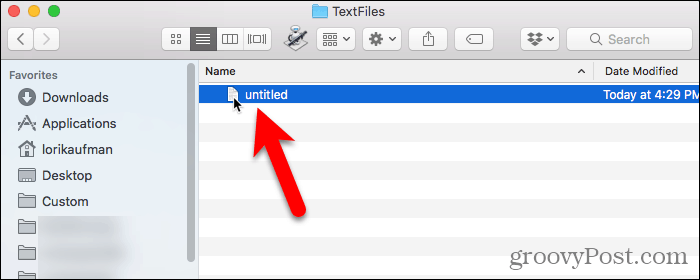
Per aggiungere l'estensione ".txt" e modificare il nome del file, se lo si desidera, fare clic con il tasto destro del mouse sul file di testo. Quindi selezionare Rinominare e digitare un nuovo nome per il file, accertandosi di genere: .testo alla fine del nome del file.
Clic Inserisci quando viene visualizzata la seguente finestra di dialogo.
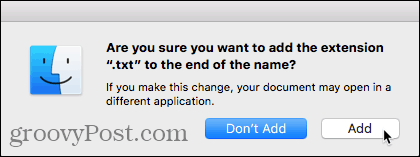
Fare doppio clic sul nuovo file di testo per aprirlo nell'editor di testo predefinito, aggiungere contenuto e salvarlo.
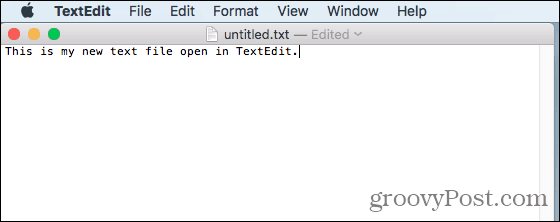
Usa Terminale per creare un nuovo documento vuoto in qualsiasi cartella su un Mac
Puoi anche usare il Terminale per creare un nuovo file di testo vuoto. Il modo più semplice è aprire Finder e selezionare la cartella in cui si desidera salvare il file di testo. Vai a Finder> Servizi> Nuovo terminale nella cartella.
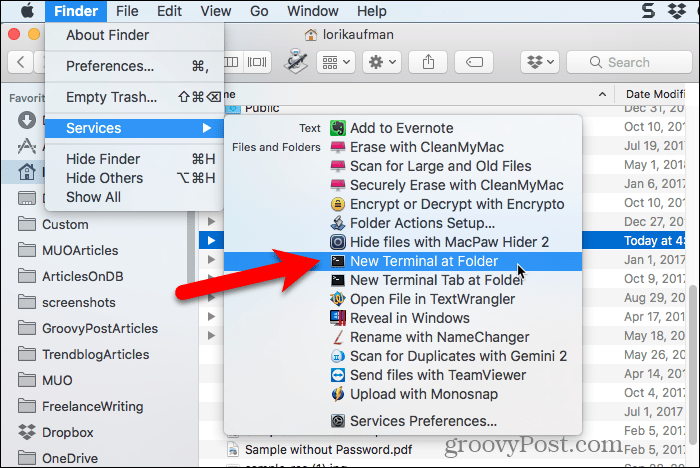
Una finestra Terminale si apre sulla cartella selezionata. Digitare il seguente comando al prompt, sostituendo "MyTextFile.txt" con il nome che si desidera utilizzare per il file di testo.
touch MyTextFile.txt
Il file viene creato e salvato nella cartella scelta. È possibile fare doppio clic sul file per aprirlo nell'editor di testo predefinito, aggiungere contenuto e salvarlo.
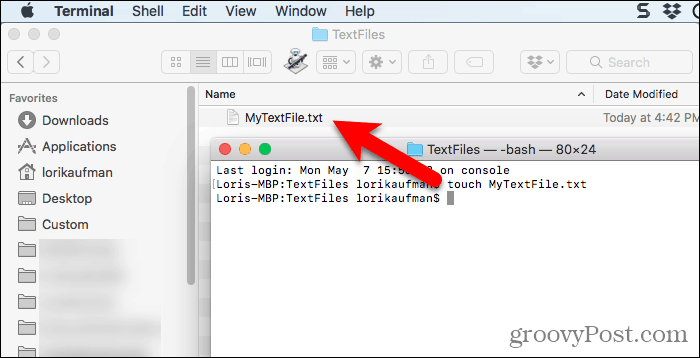
Linux
In Linux, è possibile utilizzare la riga di comando per creareun nuovo file di testo vuoto, esattamente come sul Mac. Se si preferisce utilizzare Nautilus per gestire i file, è possibile creare rapidamente file di testo anche lì.
Utilizzare la riga di comando per creare un nuovo documento di testo vuoto in Linux
Per utilizzare la riga di comando per creare un nuovo file di testo vuoto, premere Ctrl + Alt + T per aprire una finestra Terminale. Digita il seguente comando e premi accedere.
touch ~/Documents/TextFiles/MyTextFile.txt
Modifica il percorso e il nome del file (~ / Documenti / TextFiles / MyTextFile.txt) a ciò che si desidera utilizzare. Il carattere tilde (~) è una scorciatoia per la tua home directory. Ad esempio, il percorso completo per il mio file di testo sopra è /home/lori/Documents/TextFiles/MyTextFile.txt.
Questo metodo funziona in qualsiasi distribuzione Linux, ma il tasto di scelta rapida per aprire una finestra Terminale potrebbe essere diverso.
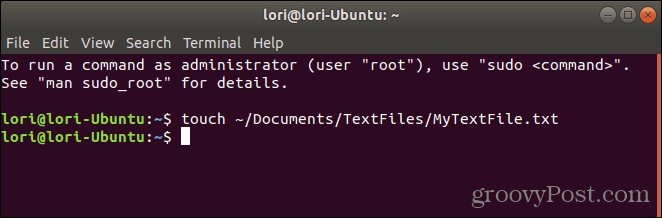
Aggiungi un modello di documento vuoto a Nautilus in Ubuntu Linux
Vedremo come aggiungere un'opzione aNautilus in Ubuntu per creare un nuovo file di testo. I file manager in altre distribuzioni di Linux, come Linux Mint, Fedora, Red Hat, ecc., Potrebbero già avere questo tipo di opzione. In caso contrario, è possibile utilizzare il metodo della riga di comando sopra menzionato.
Prima di Ubuntu 17.10, Nautilus conteneva un'opzione nel menu di scelta rapida che consente di creare un nuovo documento vuoto nella cartella corrente. Ma questa opzione è stata rimossa in 17.10 e 18.04. Ti mostreremo come aggiungere nuovamente l'opzione a Nautilus.
Nella tua home directory, vedrai una cartella chiamata Modelli. Inizialmente, è vuoto. L'aggiunta di file a questa cartella consente di creare rapidamente nuovi file utilizzando il menu di scelta rapida in Nautilus.
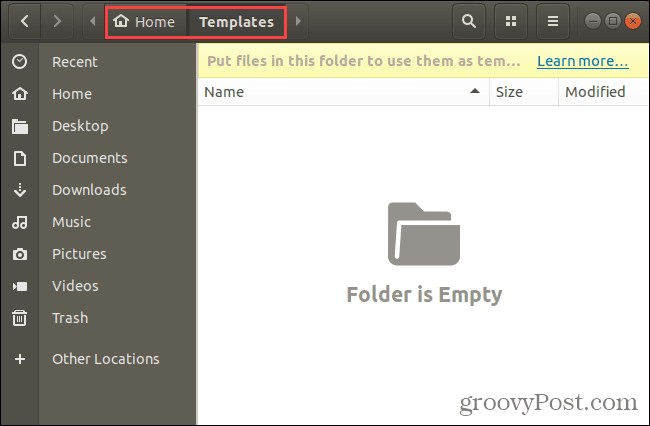
È possibile utilizzare il comando touch di cui abbiamo parlato nella sezione precedente per creare un nuovo file modello di documento vuoto.
stampa Ctrl + Alt + T per aprire una finestra Terminale. Quindi, digitare il comando seguente e premere accedere.
touch ~/Templates/Empty Document
Questa è una barra rovesciata e uno spazio tra "Vuoto" e "Documento". Se è presente uno spazio nel percorso o nel nome del file, è necessario inserire una barra rovesciata prima di esso.
Un nuovo file chiamato "Documento vuoto" viene aggiunto alla directory dei modelli. È possibile utilizzare un nome diverso per il file modello ma assicurarsi di salvarlo nella directory Modelli.
Se non ti senti a tuo agio con la riga di comando, puoi creare il modello di documento vuoto usando gedit. Colpire il finestre chiave e genere: gedit nella casella di ricerca. Quindi, fai clic su Editor di testo icona che visualizza.
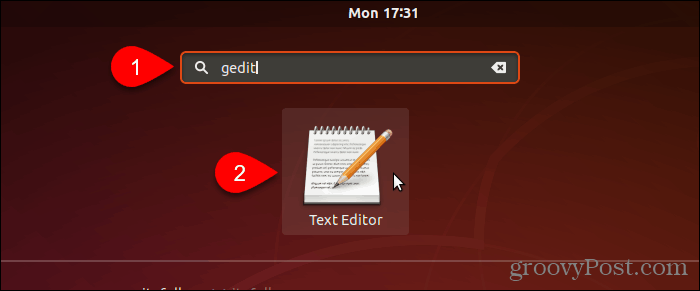
Clic Salva senza inserire alcun testo nel file.
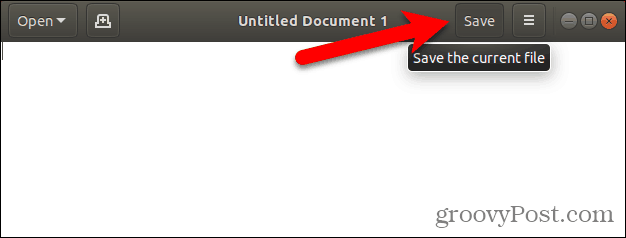
Vai al Modelli nella directory Home.
Inserisci un nome, come "Documento vuoto", in Nome casella e fare clic Salva.
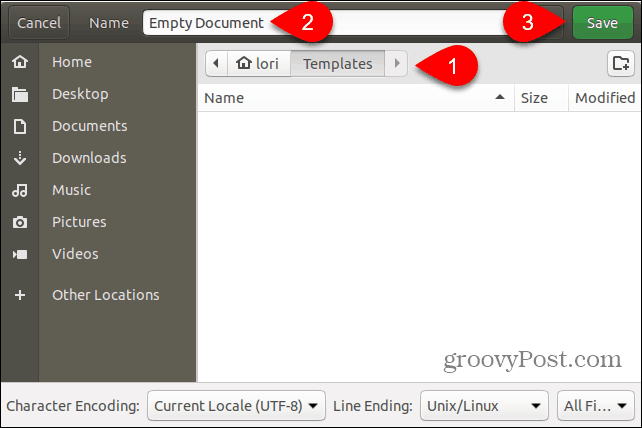
Utilizzare il nuovo modello di documento vuoto per creare un nuovo file di testo in Linux
Dopo aver creato un modello di documento vuoto utilizzando i passaggi della sezione precedente, ora puoi creare un nuovo file di testo in Nautilus.
Fare clic con il tasto destro in qualsiasi directory e andare a Nuovo documento> Documento vuoto. Il Documento vuoto L'opzione mostra qualunque sia il nome del tuo file modello, quindi l'opzione potrebbe essere diversa per te.
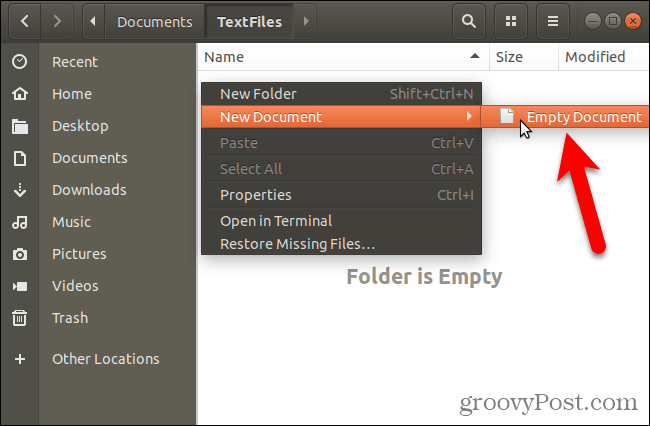
Risparmia tempo durante la creazione di file di testo
Ovviamente, puoi sempre utilizzare un editor di testo per creare un nuovo file di testo. Ma i metodi che ti abbiamo mostrato qui sono utili se crei molti file di testo.










lascia un commento